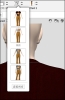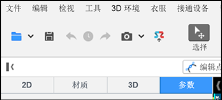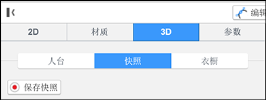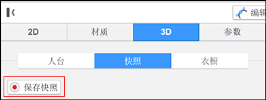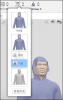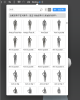服装模拟完成后,VStitcher 会将最终的模拟服装保存为快照。快照可作为参考点,让您可以快速检索之前版本的试穿服装。
快照有以下几种类型:
-
自动:在每次模拟完成时创建,并覆盖同一人台的上一个快照。
-
手动:用户创建。手动快照不会被覆盖,但仅进行模拟采集。因此,如果您更改缝合、布料或版型裁片,则需要更新手动快照。
有关更多信息,请展开查看以下内容:
要查看快照,请在主工具栏上单击快照。将显示可用的快照。
或者,若要查看快照:
-
在资源选项卡上,单击 3D。
-
在 3D 选项卡上,单击快照。将显示可用的快照。
快照界面更新
VStitcher 2021.2 及更高版本
快照选项卡 (在 资源选项卡中)显示与快照相关实用的用户反馈。
-
如果您对触发模拟的当前快照进行更改,或以其他方式触发模拟,快照周围会显示蓝色边框。

一旦模拟完成或已单击“完成”,新的快照将以蓝色突出显示,显示当前显示在 3D 窗口中的快照。

-
如果您执行了任何会删除当前快照的编辑操作,将显示系统生成的警告。
-
将光标悬停在 快照选项卡中的快照上时,相关版型裁片会在 2D 窗口中突出显示。
-
加载快照时, 3D 窗口中会显示“加载快照”。
-
您可以编辑手动添加的快照的名称。
编辑手动添加的快照的名称:
-
在 快照选项卡,双击要编辑的快照的名称。
-
输入新名称,然后按下 回车键。
-
鞋子与快照
-
鞋子会保存在自动快照和手动快照中。
-
添加或更换鞋子会在模拟的自动快照中更新。
-
加载保存的快照会加载与之一起保存的鞋子。
删除快照
删除快照:
-
在资源选项卡上,单击 3D。
-
在 3D 选项卡上,单击快照。将显示可用的快照。
-
转到要删除的快照并将鼠标悬停在快照上。 单击X。快照将被删除。
服装模拟完成后,VStitcher 会自动将最终的模拟服装保存为快照。
-
将为服装文件中使用的不同人台、人台姿势和服装尺码自动生成快照。
-
除非重新试穿人台,否则不会为缝合变化或版型形状变化自动创建快照。
-
每次模拟完成时,新生成的快照都会自动覆盖相同人台的上一快照。
-
如果要保留快照,则必须手动创建快照。
手动创建快照:
-
确保人台已经试穿并且服装模拟完成:
-
在主工具栏上单击试穿。
-
在主工具栏上单击完成。
-
-
在资源选项卡上,单击 3D。
-
在 3D 选项卡上,单击快照。
-
在快照上选项卡,单击保存快照。
将显示选择快照名称对话框。
-
输入快照的名称,然后单击确定。
快照将保存在姿势中。如果您打开一个具有可编辑姿势的快照、但此姿势不在您的可选择姿势列表中:
-
快照将在保存它的姿势中打开
-
姿势弹出窗格将显示:
-
标有蓝色圆圈的姿势名称
-
有关添加姿势的消息
-
下图展开后显示姿势弹出窗格及蓝色圆圈和消息的示例。
将姿势添加到姿势列表中:
-
单击添加姿势。
-
将在相关视图中显示编辑姿势窗格。
-
在编辑姿势窗格中,输入姿势名称,然后单击保存。
有关更多信息,请参阅设计人台姿势。
此功能可在不同的人台上加载快照,而无需进行模拟操作。
在不同的人台上加载快照:
-
在资源栏上,单击 3D,然后单击人台。
-
双击要使用的人台。
-
在资源栏上,单击快照。
-
在快照选项卡上,将鼠标悬停在要使用的快照的缩略图上方。
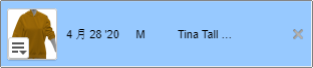
-
单击
 。将显示一个菜单。
。将显示一个菜单。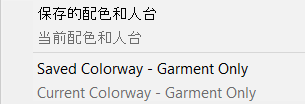
-
单击保存的色版 - 仅服装。快照中保存的色版服装将加载到 3D 窗口中的人台上。
下表介绍了菜单中可用的选项。
选项 描述 保存的配色和人台
在保存的人台和色版上加载当前快照。
当前配色和人台
在保存的人台和当前色版上加载快照。
备注:如果保存的色版和当前色版相同,将禁用此选项。
保存的色版 - 仅服装
使用保存的色版在 3D 窗口中的人台上加载快照。
保存的色版 - 仅服装
使用当前色版在 3D 窗口中的人台上加载快照。
备注:如果保存的色版和当前色版相同,将禁用此选项。